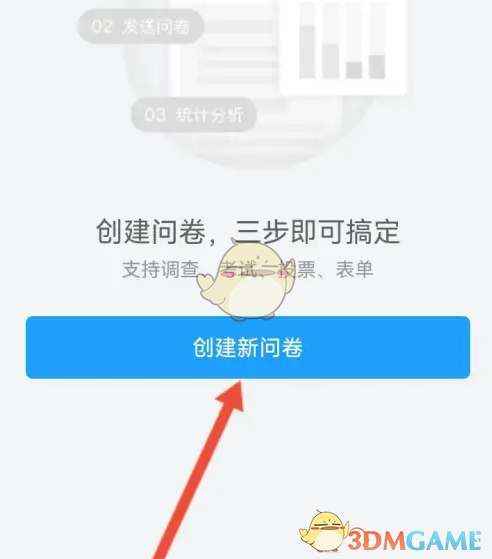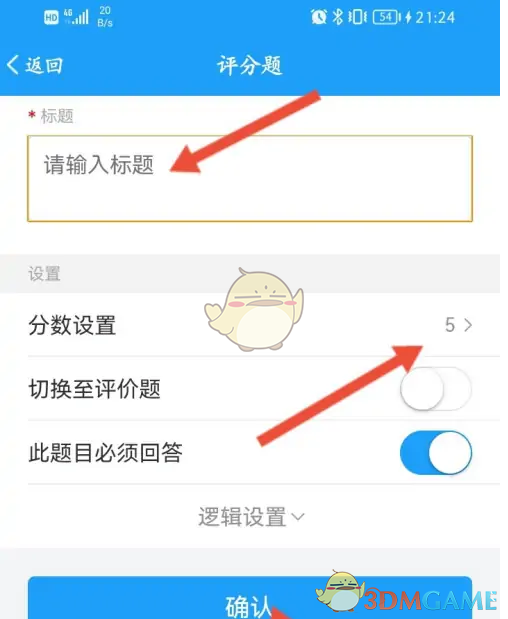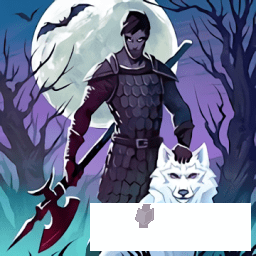《问卷星》设置评分题方法
时间:2025-08-12 | 作者: | 阅读:0也许有的童鞋还不知道《问卷星》设置评分题方法,下面让心愿游戏为您解答这个问题,一起来看看吧。
问卷星打分题怎么弄?
1、进入手机的问卷星软件,点击创建新问卷。
2、点击上面的调查选项。
3、点击上面的从空白创建。
4、输入名称,点击创建调查选项。
5、点击下面的题目选项。
6、点击上面的打分题选项。
7、输入标题和分数,点击确认选项即可。
上面就是心愿游戏的小编为你收集的《问卷星》设置评分题方法,希望能帮到大家,更多相关的文章请关注本站。
福利游戏
相关文章
更多-
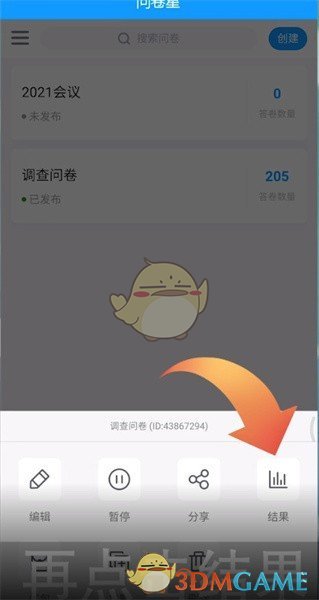
- 《问卷星》下载问卷题目word教程
- 时间:2025-08-12
-

- 《问卷星》查看自己填过的问卷方法
- 时间:2025-08-12
-

- 《问卷星》创建考试方法
- 时间:2025-08-12
-
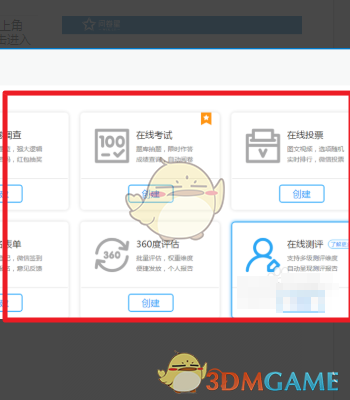
- 《问卷星》分享到朋友圈方法
- 时间:2025-08-12
-
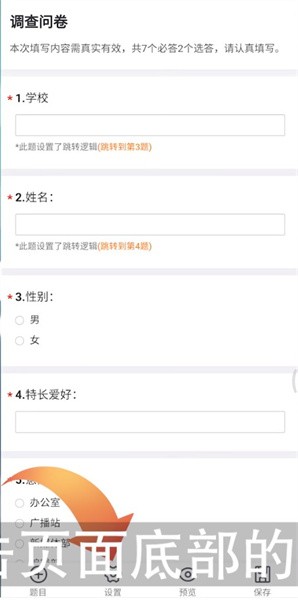
- 《问卷星》限制只能答一次方法
- 时间:2025-08-12
-

- 《问卷星》登记需求方法
- 时间:2025-08-12
-

- 《问卷星》查看统计结果方法
- 时间:2025-08-12
-

- 《问卷星》批改试卷方法
- 时间:2025-08-12
大家都在玩
热门话题
大家都在看
更多-
- “麻吉大哥”黄立成已平仓ETH和HYPE多单,总利润3383万美元
- 时间:2025-08-13
-

- GOD币(比特上帝)如何交易?
- 时间:2025-08-13
-

- PGT币(Puregold Token)最新资讯发布?
- 时间:2025-08-13
-

- MRK币(Mark.Space)被骗转账怎样能追回钱
- 时间:2025-08-13
-

- DBX币(数元公链)有挖矿软件?
- 时间:2025-08-13
-

- PYX币(PyrexCoin)可以转让吗?
- 时间:2025-08-13
-

- DMTC+币(DemeterChain)什么时候暴涨?
- 时间:2025-08-13
-

- ETBY币(ETBY)能涨到多少?
- 时间:2025-08-13